《CorelDRAW X8启动时欢迎界面不见了》是一篇关于CorelDraw的学习教程,通过简单几步就能实现教程中的效果图效果,当然只学习这一点,并不能完全掌握CorelDraw技巧;你可以通过此加强操作实例,选择模式,工作区等多维度案例或实操来进行更多的学习;此教程是由一袋米GL在2021-11-16发布的,目前为止更获得了 0 个赞;如果你觉得这个能帮助到你,能提升你CorelDraw技巧;请给他一个赞吧。
启动CorelDRAW软件,会出现“欢迎界面”,可是有的同学不知道怎么了莫名其妙的就把欢迎界面搞没了,然后就在不知道怎么办了?下面小编就为你解答困惑。
CDR提供的欢迎屏幕,便于用户浏览查找大量可用资源,包括新建、最近打开文档、工作区选择、新增功能、启发用户灵感的作品库、应用程序更新、学习资源,技巧提示等等。对于初学者是非常有利的帮助。
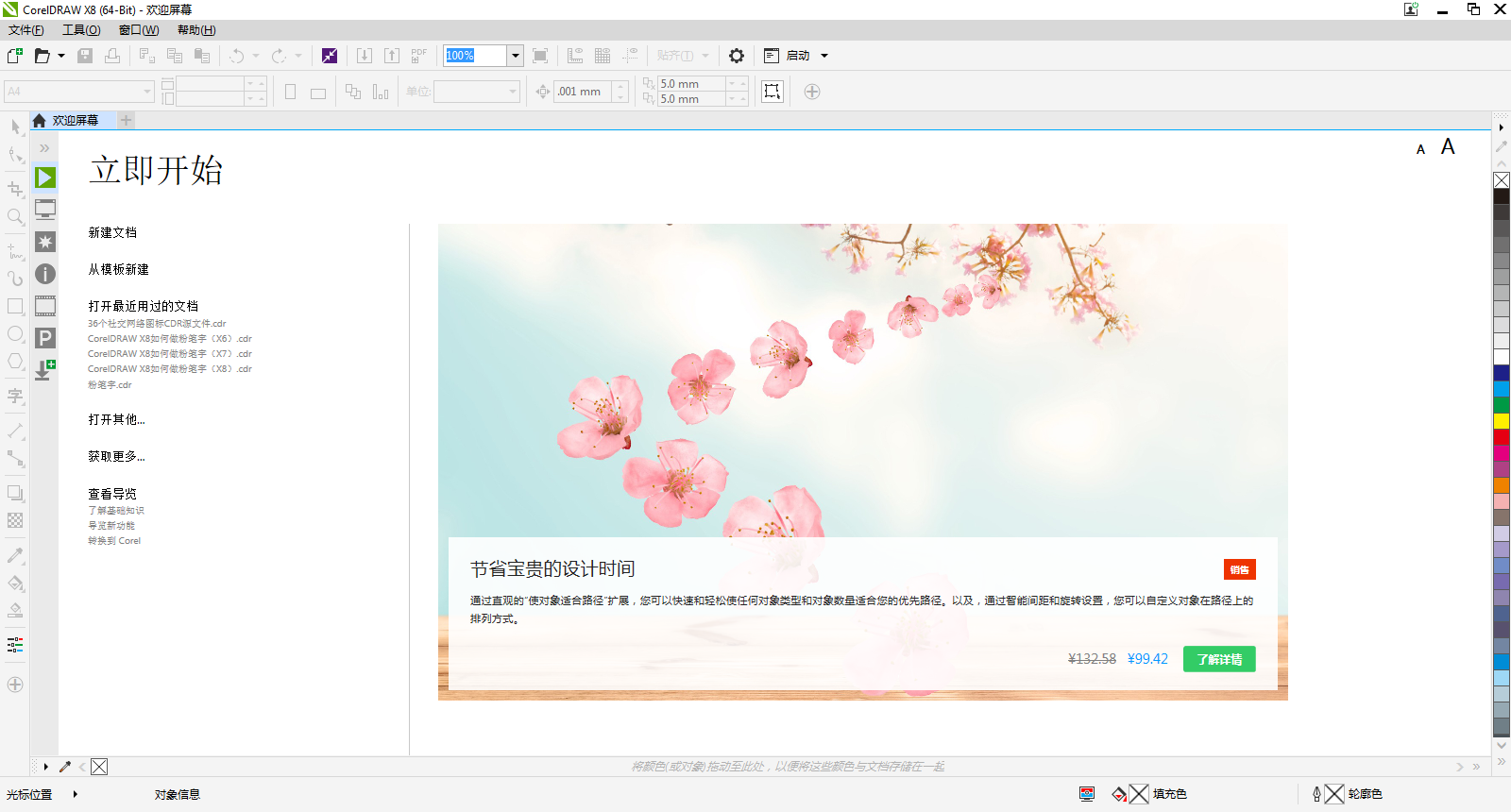
步骤一、打开CorelDRAW X8软件,选择“工具”菜单中的“选项”栏目,快捷键Ctrl+J,弹出“选项”对话框。

步骤二、在选项对话框中的左侧,选择“工作区”,并点击左侧的三角号,显示子选项。
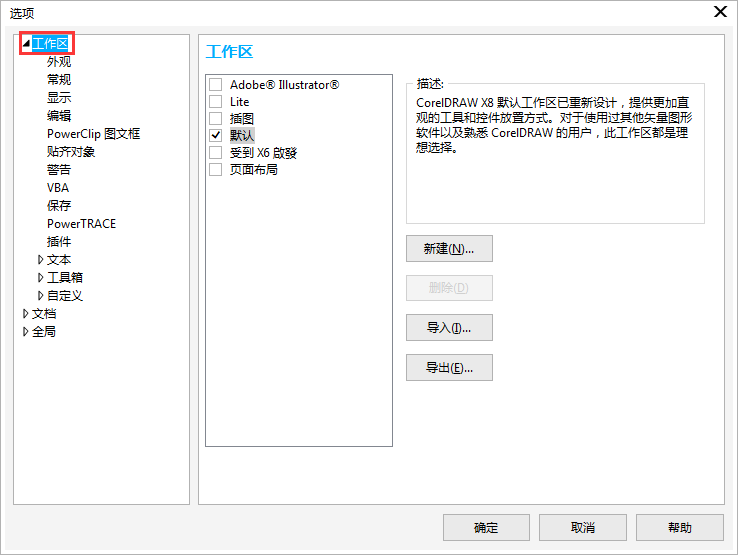
步骤三、在工作区的子选项中,点选“常规”选项。此时能够看到“选项”对话框中子面板右侧CorelDRAW X8启动位置设置的是“无”。
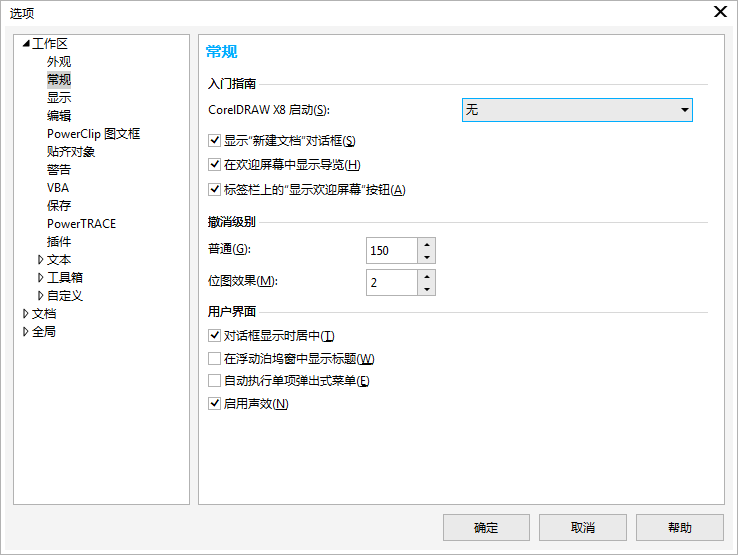
步骤四、这是只需要将“CorelDRAW X8启动”模式,从“无”改为“欢迎屏幕”就可以了。
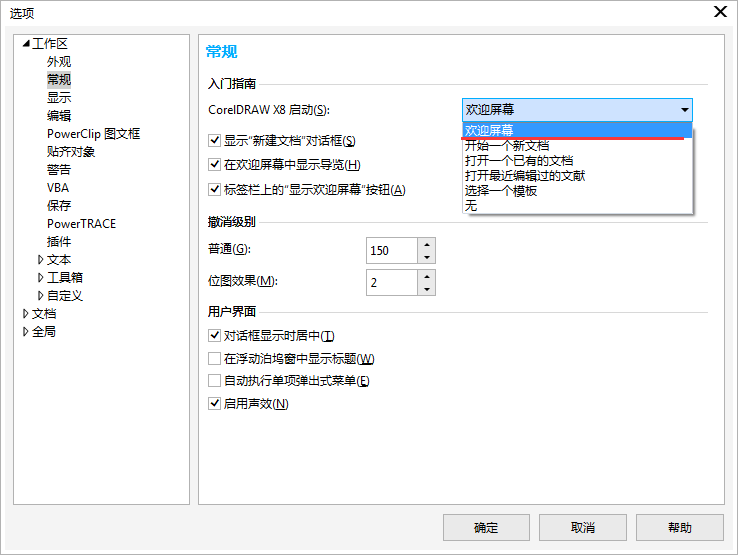
这样,下次启动CorelDRAW X8时,欢迎界面就又回来了。
以上就是CorelDRAW启动时欢迎界面不见了的全部内容了,关于CorelDRAW欢迎界面的更多信息,可点击如何取消CorelDRAW X8欢迎界面。欢迎继续关注北极熊素材库,精彩教学内容让你的CorelDRAW软件技能更上一步。
赠人玫瑰,手有余香
< 上一篇 CorelDraw给图片添加皱褶效果的操作方法
> 下一篇 CorelDRAW X8取消欢迎界面
2022-06-09 11:40
2022-04-25 14:21
56浏览 01-17
148浏览 01-17
282浏览 01-14
63浏览 01-12
120浏览 01-12

首席设计师

高级视觉设计师

高级插画设计师






输入的验证码不正确
评论区
暂无评论